iPhone-toetsenbord werkt niet [5 bewezen manieren 2025]
Is uw iPhone-toetsenbord werkt niet? Dat is niet erg prettig, omdat je dan niet met anderen kunt chatten en mogelijk belangrijke berichten mist. Als je nu iemand moet antwoorden, kun je tijdelijk een fysiek toetsenbord gebruiken als tijdelijke oplossing. Als een fysiek toetsenbord niet beschikbaar is, raadpleeg dan dit artikel en volg de stappen om dit probleem snel op te lossen.
PAGINA-INHOUD:
Deel 1. Toetsenbordinstellingen resetten
Als de toets op de hoes of sommige letters op het toetsenbord van de iPhone niet werken, zorg er dan voor dat het scherm van je iPhone schoon, droog en vochtvrij is. Anders herkent de sensor van het iPhone-scherm je aanraking mogelijk niet.
Koppel vervolgens je iPhone los. Sommige gebruikers melden dat sommige functies van hun iPhone niet reageren wanneer de iPhone aan staat, waaronder het toetsenbord en luidspreker werkt niet.
Als beide resorts niet werken, raadpleeg dan de volgende handleiding en reset de toetsenbordinstellingen van uw iPhone.
Stap 1. Open de Instellingen app op je iPhone en tik vervolgens op Algemeen.
Stap 2. Tik helemaal onderaan het scherm Algemeen op iPhone overzetten of resetten.
Stap 3. Tik Reset. Kiezen Reset toetsenbordwoordenboekMet deze optie worden de toetsenbordinstellingen van uw iPhone teruggezet naar de standaardinstellingen.
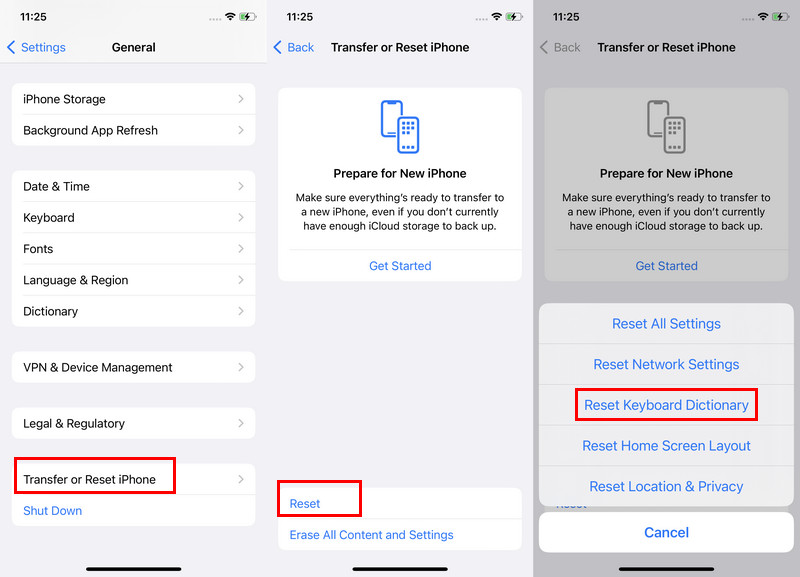
Deel 2. Toetsenborden van derden verwijderen
De tweede oplossing om een niet-werkend iPhone-toetsenbord te repareren, is het verwijderen van toetsenborden van derden. Dit komt doordat sommige toetsenborden van derden niet volledig compatibel zijn met iOS, wat tot verschillende problemen kan leiden, zoals een niet-goed-werkend iPhone-emoji-toetsenbord. Laten we eens kijken hoe je ze kunt verwijderen.
Stap 1. Open de Instellingen app op je iPhone.
Stap 2. Tik Algemeen > Toetsenbord > Toetsenborden.
Stap 3. Druk op Edit knop in de rechterbovenhoek. Veeg naar links op toetsenborden van derden en tik op Verwijdering .
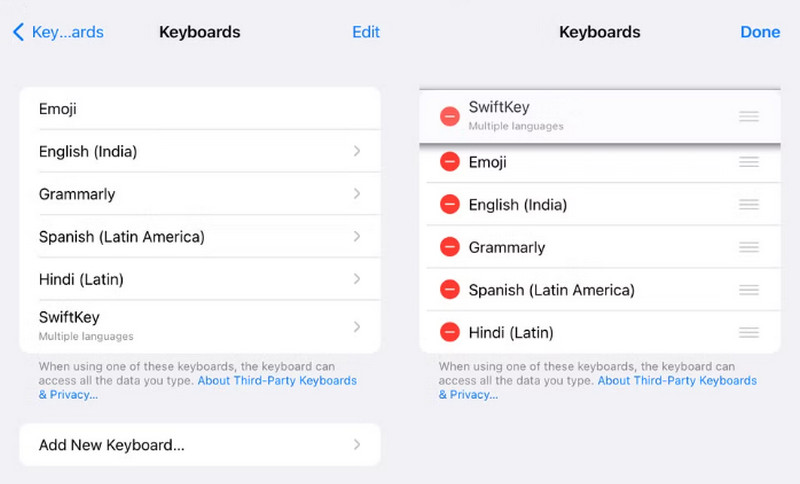
Deel 3. Toetsenbordfeedback inschakelen
Deze methode is ontworpen om het probleem op te lossen waarbij de haptiek van het iPhone-toetsenbord niet werkt. Apple biedt gebruikers touchfeedback om hun ervaring te vergemakkelijken. Als de haptiek en het geluid van uw iPhone-toetsenbord niet werken, controleer dan of de bijbehorende instellingen correct zijn.
Stap 1. Open Instellingen en tik op Toegankelijkheid.
Stap 2. Find van onze andere voor FYSIEKE EN MOTOR en tik erop.
Stap 3. Eerst wisselen trilling aan. Ga vervolgens naar Haptics en schakel in Geluid en haptics.
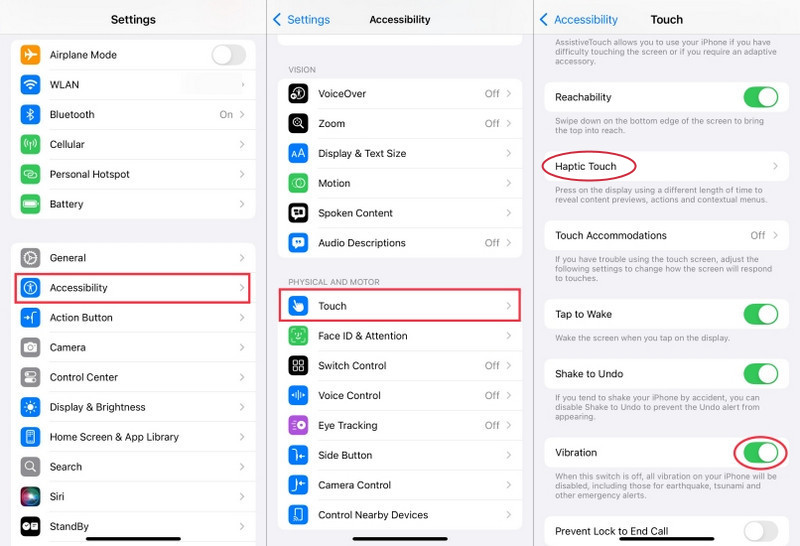
Deel 4. iOS-versie bijwerken
Vergelijkbaar met het oplossen van andere iPhone-problemen, zoals Bluetooth werkt nietHet is altijd essentieel om de iOS-versie up-to-date te houden. Sommige iOS-versies, zoals iOS 17, zijn gevoelig voor toetsenbordvertragingen en typefouten. Apple verzamelt snel gebruikersmeldingen en lost deze op in de volgende iOS-versie. Als u meerdere oplossingen hebt geprobeerd, maar het probleem nog steeds niet hebt kunnen oplossen, werk dan uw iOS-versie bij.
Stap 1. Nog een keer open Instellingen en tik op Algemeen.
Stap 2. Tik software bijwerken op de top.
Stap 3. Kies Update nu or Update vanavondDe update kan minuten tot uren duren.
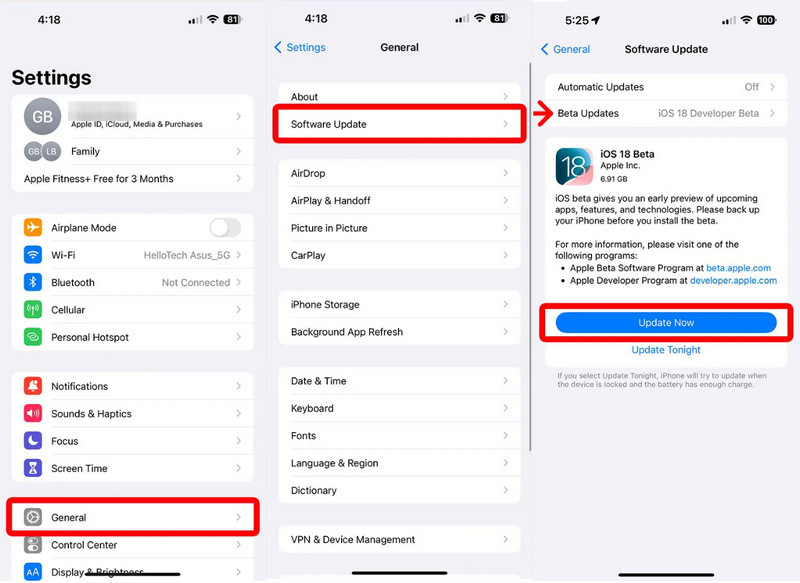
Deel 5. Repareer het probleem met het niet-werkende iPhone-toetsenbord
De eerste vier oplossingen zijn bedoeld om het probleem met het niet-werkende iPhone-toetsenbord, veroorzaakt door de meest voorkomende problemen, op te lossen. Het probleem kan echter verschillende oorzaken hebben die we niet kunnen voorzien. Als de vier oplossingen niet voor u werken, gebruik dan de ultieme en uitgebreide iOS-probleemoplossing: Apeaksoft iOS Systeemherstel.
Eén ding moeten we duidelijk maken: geen enkele storing ontstaat zomaar. We kunnen echter niet alle oorzaken vaststellen en oplossen, omdat ze vaak met elkaar verweven en onvoorspelbaar zijn. Daardoor is het lastig om precies te achterhalen wat er mis is gegaan. En daar is Apeaksoft iOS Systeemherstel. Het diagnosticeert de oorzaak niet, maar herstelt direct alle onderdelen van je iPhone naar de normale staat.
iPhone-toetsenbord werkt niet snel
Laten we eens kijken hoe we het probleem met het niet-werkende toetsenbord van de iPhone kunnen oplossen.
Stap 1. Download het programma naar uw computer en verbind uw iPhone met deze computer. Klik iOS systeemherstel op de interface.

Stap 2. Je kunt eerst de Gratis snelle oplossing en kijk of het probleem is opgelost. Zo niet, klik dan op Bepalen knop onderaan.

Stap 3. Probeer de Standard-modus en Geavanceerde modus op zijn beurt, en klik Bevestigen.

Stap 4. Volg de instructies op het scherm en download de firmware. Klik ten slotte op VolgendeU zult zien dat het programma het probleem automatisch gaat oplossen.

Conclusie
Waarom werkt mijn iPhone-toetsenbord niet?Hopelijk lost dit artikel eventuele verwarring op. Het probleem met het iPhone-toetsenbord doet zich af en toe voor. Probeer geen instellingen aan te passen of onbetrouwbare apps te installeren, tenzij dat nodig is. Bij aanhoudende problemen is Apple Support de beste keuze.
Gerelateerde artikelen
Als de Safari-browser niet werkt, controleer dan eerst of je wifi en mobiele data hebt ingeschakeld. Stel ook geen schermtijdlimieten in voor Safari.
Hoe los ik problemen op met iPhone-meldingen die niet werken? Dit artikel introduceert 6 eenvoudige oplossingen, van het controleren van de instellingen op de iPhone tot het gebruiken van iOS-systeemherstelsoftware.
Soms reageert Siri niet. Om dit probleem op te lossen, moet je eerst controleren of Siri is geactiveerd in Instellingen > Siri en zoeken.
Als de tekstmeldingen op uw iPhone niet werken, lees en volg dan onze geverifieerde oplossingen om dit probleem effectief op te lossen.

